Poznámka: Toto téma popisuje funkci v nové Yammeru. Další informace o použití této funkce v klasické Yammeru najdete v článku použití zdrojů Microsoft 365 ze mé připojené skupiny Yammeru.
Jako správce komunity můžete spravovat prostředky komunity, jako jsou soubory a odkazy.
Správa souborů publikovaných ve Společenství
Jako správce komunity můžete udělat oficiální soubor a odstranit soubory na stránce soubory komunity.
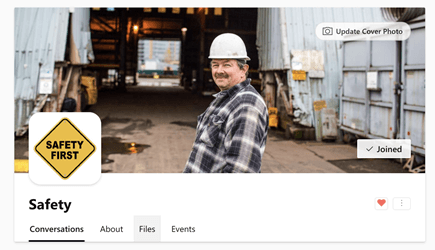
Vytvoření souboru: oficiální signály ostatním uživatelům, že jde o autorizovanou verzi dokumentu. Také uzamkne obsah tak, aby obsah mohl upravovat pouze správci (komunita nebo síť) a vlastník dokumentu. Oficiální obsah je na stránce soubory označený žlutou hvězdou a ve výsledcích hledání je vyšší.
Vytvoření souboru jako oficiálního
Soubor můžete označit jako oficiální jenom v případě, že je soubor uložený v cloudovém úložišti Yammer.
Poznámka: Není k dispozici pro soubory uložené v SharePoint. Další informace najdete v tématu Jak zjistit, kde se ukládají moje soubory Yammeru?
-
V záhlaví komunity klikněte na souborya potom klikněte na soubor, který chcete otevřít.
-
Pokud chcete změny uzamknout, vyberte Označit jako oficiální a Uzamknout změny. Pokud chcete odebrat oficiální stav souboru, klikněte na soubor a vyberte Odebrat značku.
Odstranění souboru
-
Klikněte na souborya potom na soubor, který chcete otevřít.
-
Vyberte Odstranit soubor.
Připnutí zdrojů na domovskou stránku komunity
Na pravé straně libovolné komunity je připojený oddíl. Tím se zvýrazní dokumenty nebo odkazy, které jsou pro všechny důležité. Libovolný člen komunity může taky přidat nebo odstranit připnutý prostředek.
-
Na domovské stránce komunity klikněte v oddílu připnuté na znaménko plus.
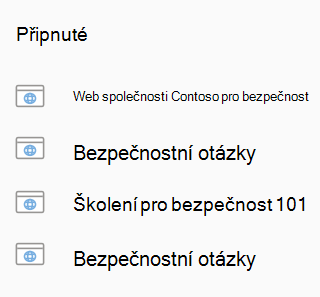
-
Vyberte soubor nebo odkaz, který chcete připojit.
-
Soubor nebo odkaz se zobrazí v dolní části připnutého oddílu.
Použití Microsoft 365 ch prostředků
Pokud chcete používat Microsoft 365 prostředky ve Microsoft 365 spojené Yammer, navštivte stránku o vaší komunitě. Zdroje budou v oddílu na pravé straně.
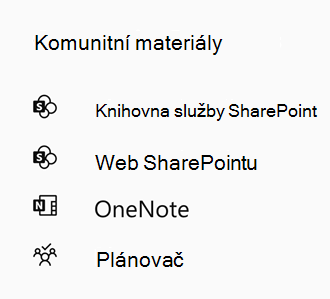
Poznámka: Pokud se tento oddíl nezobrazuje pro konkrétní komunitu, znamená to, že komunita není Microsoft 365 připojená skupina. Připojit se mohou jenom veřejné komunity a soukromé komunity.
Knihovna dokumentů SharePointu
SharePoint knihovna dokumentů představuje centrální místo pro ukládání a ukládání souborů ve vaší komunitě.
Pokud má vaše organizace Yammer soubory uložené v SharePoint, soubory uložené v Yammer je automaticky ukládají. Další informace najdete v tématu Jak zjistit, kde se ukládají moje soubory Yammeru?.
Web služby SharePoint:
SharePoint web je centrální úložiště pro informace, odkazy a obsah pro vaši komunitu.
OneNote
Vytvořte a upravte sdílený poznámkový blok OneNote pro komunitu, kde můžete shromažďovat nápady, výzkum a informace.
Planner
Microsoft Planner můžou přiřazovat a spravovat projektové úkoly mezi členy komunity. První osoba ve Společenství pro otevření Planner vytvoří plán a pak ho může upravovat kdokoli ve komunitě. Další informace najdete v nápovědě k Microsoft Planneru.










